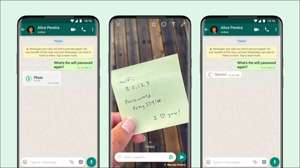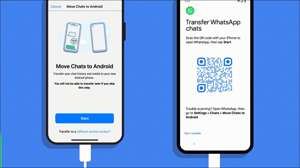WhatsApp umožňuje provádět hlasové a video hovory na Windows a Mac. Dáváte-li přednost práci s počítačem přes váš smartphone, vám ukážeme, jak udělat hlasové hovory a videohovory pomocí desktopové aplikace WhatsApp je.
Co je potřeba udělat WhatsApp vyzývá Desktop
I přesto, že budete mít možnost, aby se WhatsApp volání na ploše, existují určitá omezení, které byste měli být vědomi. Chcete-li plochu vyzývající WhatsApp pro Windows, měli byste aktualizovat na Windows 10, 64-bit verze 1903 nebo novější verze. Stejně tak na Mac, WhatsApp desktop Volající je uložen na MacOS 10.13 High Sierra nebo novějšími verzemi.
PŘÍBUZNÝ: Jak používat WhatsApp na vašem počítači (a Web)
Také budete potřebovat nejnovější verzi desktopové aplikace WhatsApp pro Okna nebo Mac. (Stejně jako na smartphonu). Hlasové a video hovory nejsou podporovány na WhatsApp webu.
Měli byste se ujistit, že váš smartphone a počítač mít připojení k internetu a zda jsou nainstalovány nejnovější verze WhatsApp. Přestože WhatsApp věnuje desktopové aplikace, ale stále potřebovat váš telefon musí být připojen k internetu a v těsné blízkosti počítače.
Chcete-li používat hlasové i video hovory, měli byste si ověřit, zda máte kameru, mikrofon a reproduktory. Většina notebooků jsou dodávány s webkamerou, vestavěným mikrofonem a dvojice reproduktorů. Nicméně, pokud máte stolní počítač, je možné, že jeden nebo dva z těchto zařízení.
Konečně, měli byste si ověřit, že WhatsApp má přístup ke kameře a mikrofonu počítače. Na Mac, klikněte na logo společnosti Apple v levém horním rohu obrazovky a vyberte možnost „System Preferences“.
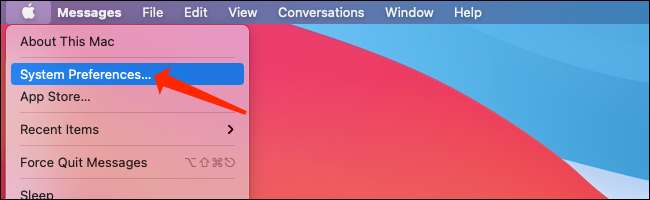
V MacOS System Preferences, klikněte na tlačítko „Security & amp; Soukromí."
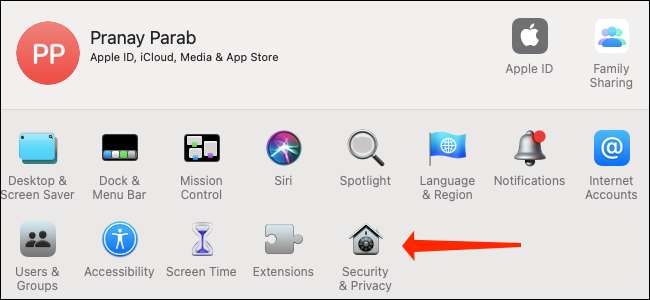
Když jste otevřeli Security & amp; Nastavení soukromí na vašem počítači Mac, klepněte na tlačítko „kamera“ a ujistěte se, že jste zaškrtli políčko vedle „WhatsApp.“
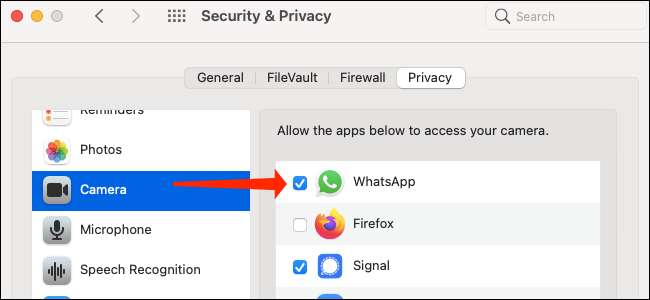
Poté můžete kliknout na „Mikrofon“ v oblasti bezpečnosti & amp; nastavení ochrany osobních údajů na MacOS a zajistit, aby do pole vedle „WhatsApp“ je kontrolována.
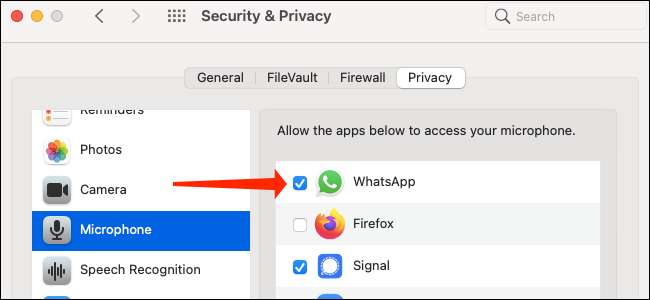
V systému Windows 10, přejděte na Nastavení & gt; Soukromí a gt; Mikrofon. Zkontrolujte, zda je přepínač vedle „WhatsApp“ je nastavena na „On“. Pokud tomu tak není, stačí kliknout na přepínač jednou, aby WhatsApp přístup k mikrofonu.

Chcete-li dát WhatsApp pro Windows 10 přístup k fotoaparátu, přejděte na Nastavení & gt; Soukromí a gt; Fotoaparát. Kliknutím na přepínač vedle „WhatsApp“, aby se ujistil, že to je „ON“.
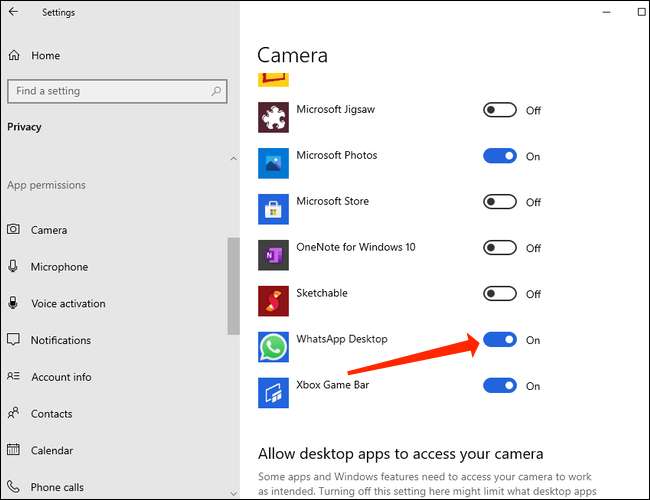
Konečně, měli byste vědět, že WhatsApp nepodporuje skupinového volání nebo virtuální audio a video zařízení na pracovní ploše.
Jak si vyrobit WhatsApp hlasové hovory a videohovory v systému Windows a Mac
Než začnete s WhatsApp vyzývá ploše, je třeba nainstalovat nejnovější verzi WhatsApp na Okna nebo Mac. . Uvidíte QR kód na obrazovce s pokyny k propojení smartphonu používat WhatsApp na ploše.
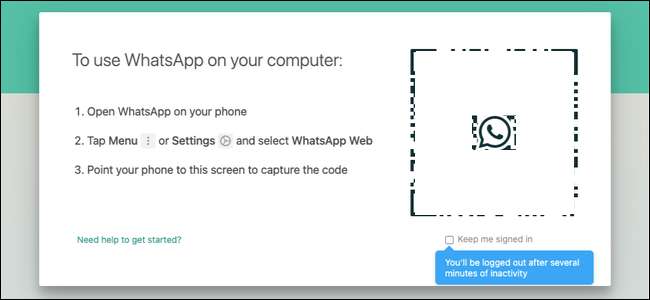
Nyní, otevřeno WhatsApp na smartphonu. Pokud je to iPhone, strana Rozhovory přejdi na WhatsApp a klepnutím na tlačítko „Nastavení“ v pravém dolním rohu obrazovky.

Na WhatsApp pro Android otevřete stránku Rozhovory a klepnout na ikonu se třemi tečkami v pravém horním části obrazovky.
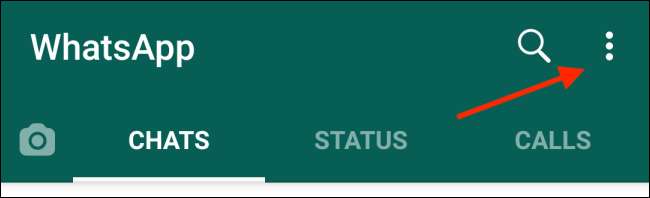
V nastavení WhatsApp na smartphonu, zvolte „WhatsApp web / Desktop.“
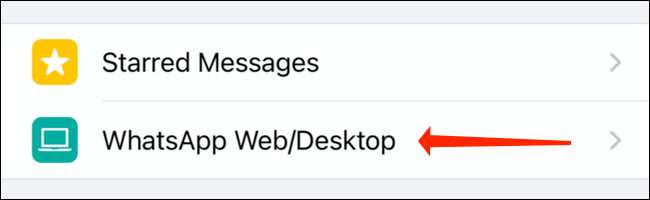
Na další obrazovce v nastavení WhatsApp je, klepněte na „Link zařízením.“
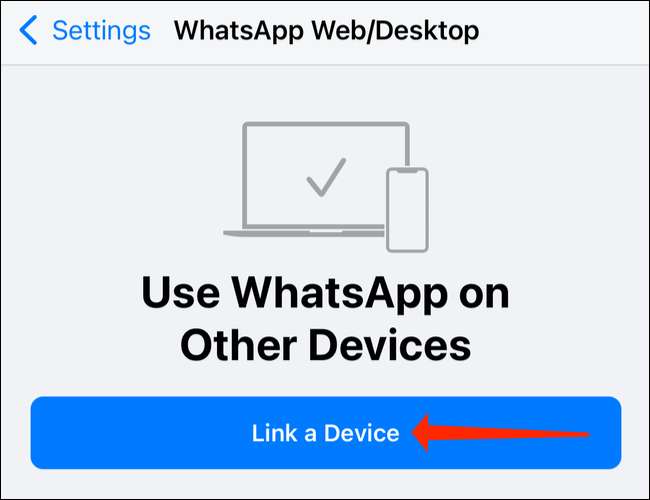
Chcete-li dokončit proces propojení, budete muset ověření pomocí otisku prstu nebo Odemknutí obličejem na smartphonu. Jakmile to uděláte, bude WhatsApp otevřít fotoaparát v telefonu. Nasměrujte na QR kód na svém počítači začít používat WhatsApp na ploše.
Teď vstupujeme do domova. Stačí otevřete libovolný chat v WhatsApp v počítači a klepněte na ikonu telefonu, aby se hlasový hovor. Ikona telefonu je v horním panelu okna chatu vedle ikony fotoaparátu.

Chcete-li vytvořit stolní videohovor na WhatsApp, otevřete libovolný chat v aplikaci a klepněte na ikonu fotoaparátu umístěné v horním panelu vpravo od názvu kontaktu.

Jakmile jste na pracovní ploše volání na WhatsApp, uvidíte čtyři ikony na obrazovce-fotoaparát, mikrofon, třístupční ikonu a červené tlačítko Konec volání. S hlasovými hovory se tyto ikony objeví spolu s názvem kontaktu v pravém horním rohu obrazovky. Pokud jste na videohovoru, uvidíte tyto ikony uvnitř videa.
Ikona fotoaparátu umožňuje povolení nebo zakázat fotoaparát během videohovoru. Pokud ji stisknete, když jste na hlasovém volání, přepne se na videohovor.
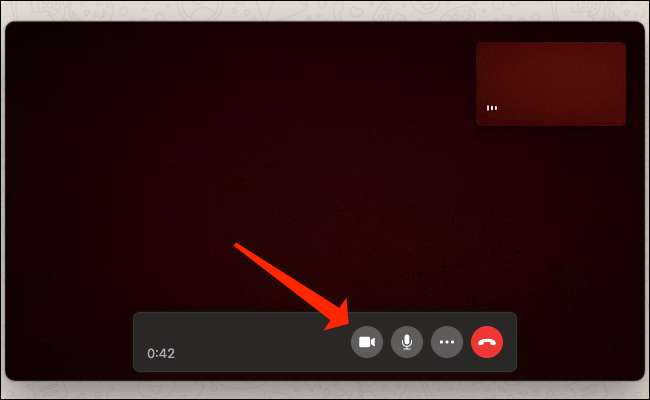
Ikona mikrofonu umožňuje ztlumit nebo umotávání mikrofonu.
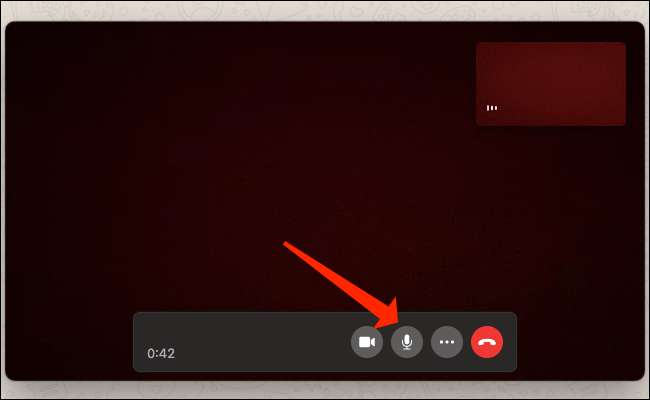
Ikona tří dot se otevře nastavení fotoaparátu a videa. To vám umožní změnit výstupní zařízení fotoaparátu, mikrofonu a zvuku. Můžete použít, pokud chcete použít externí mikrofon místo vestavěné volby, například.

Chcete-li ukončit hlasový nebo videohovor na aplikaci WhatsApp's Desktop Apps, stiskněte tlačítko Red End Call.
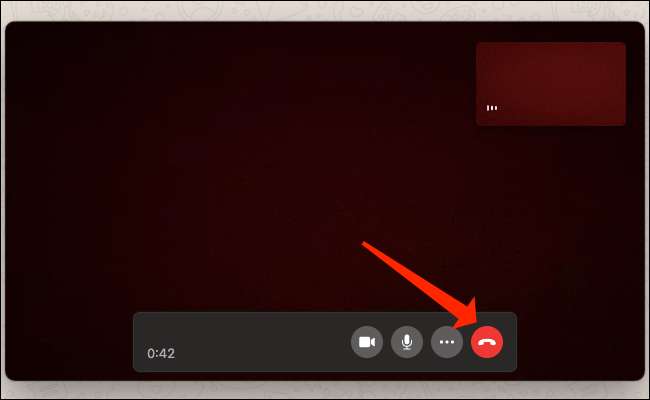
To je vše, co potřebujete vědět o provedení hlasových a videohovorů pomocí aplikací WhatsApp's Desktop Apps. Protože používáte WhatsApp na více platformách, měli byste zjistit, jak Zabezpečte svůj účet WhatsApp, také.
PŘÍBUZNÝ: Jak zajistit váš účet WhatsApp